变速齿轮使用说明
2014-07-30 13:27作者:下载吧
相信不少玩游戏的朋友都会用过这一个软件——变速齿轮,变速齿轮是一个神奇的改变游戏速度的程序。他是世界上第一个,也是目前较好的改变Windows游戏速度的程序。他几乎能改变任何Windows游戏的速度。我还没有发现任何其他程序能改变,而变速齿轮不能改变的游戏。并且在效果上,例如变速后画面的平滑性(这同时会影响游戏的操作性)、能使游戏达到的最快或最慢速度、使用的方便性、运行的稳定性等都是较好的。除了游戏,变速齿轮事实上也能改变任何时间相关的程序的速度,例如视频播放、Flash、网页等。总之他是一个用途广泛而且相当有趣的程序。
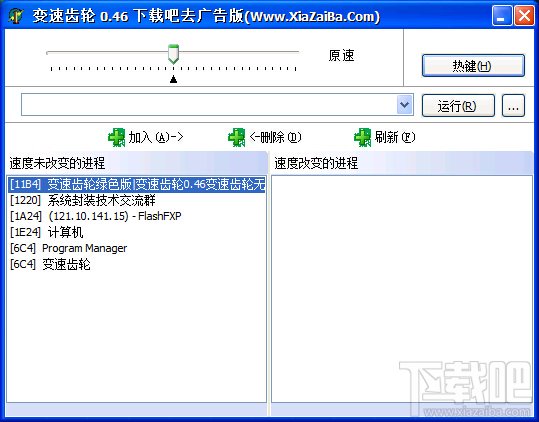
9x版变速齿轮的使用很简单,你要做的唯一事情是移动滑杆设定你想要的速度。设定的速度对系统中所有进程(也就是正在运行的程序)都有效。注意,有些游戏不能在运行中改变速度,这时只要先设定好想要的速度再运行游戏就可以了。
NT版的变速齿轮使用比9x版略微复杂。他只对那些你指定的进程变速,对其他进程则没有影响,这样就大大提高了变速齿轮的稳定性。有几种方法可以指定需要变速的进程:
1、在“速度未改变的进程”列表框中是变速齿轮没有对他变速的进程。在这个列表框中选择一个进程,点加入按钮,可以把他加入到“速度改变的进程”列表中。
2、点浏览按钮(标题是三个点的那个按钮),将打开文件对话框。用他选择一个可执行文件(*.exe)。所选择的文件名将自动填入下拉列表框,并且自动运行。
3、在下拉列表框中填入带完全路径的可执行文件名,按运行按钮运行他。下拉列表框中保存着以前运行过的可执行文件名。你也可以方便地从中选择一个。
4、被变速齿轮变速的进程启动的进程也将自动被变速。由于几乎所有的进程都是由NT的外壳进程(就是在变速齿轮中显示为“Program Manager”的那个进程。桌面和资源管理器也都属于这个进程)启动的,所以如果把“Program Manager”加入到“速度改变的进程”列表中,将是一个方便的使用变速齿轮的方法。
如果进程列表没有正确反映当前的进程状态,可以点刷新按钮刷新列表。对于一些不能在运行中改变速度,或者在运行中改变速度会发生异常的游戏,请先设定好想要的速度,然后用除了第一种方法之外的方法启动游戏。
变速齿轮可以使用热键方便地改变速度。在不能切换到变速齿轮的使用界面,例如游戏正在运行时,热键甚至是唯一改变速度的方法。
点热键按钮可以弹出设置热键对话框。固定速度热键用于把变速齿轮设定到一个固定的速度,加快减慢热键用于加快或者减慢速度。如果核选“加快减慢热键使用精细调节”核选框,每次加快减慢2的0.1次方倍,否则每次加快减慢2的0.5次方倍。另外,使用Ctrl+加快减慢热键也可以在每次2的0.1次方倍和2的0.5次方倍之间切换。“启用热键”核选框用于设置所有热键是否有效。
注意如果用鼠标拖动滑杆将只停在整数倍位置,但是使用左右键可以进行更精细的调节。也可以使用Page Up、Page Down、Home、End键移动滑杆。